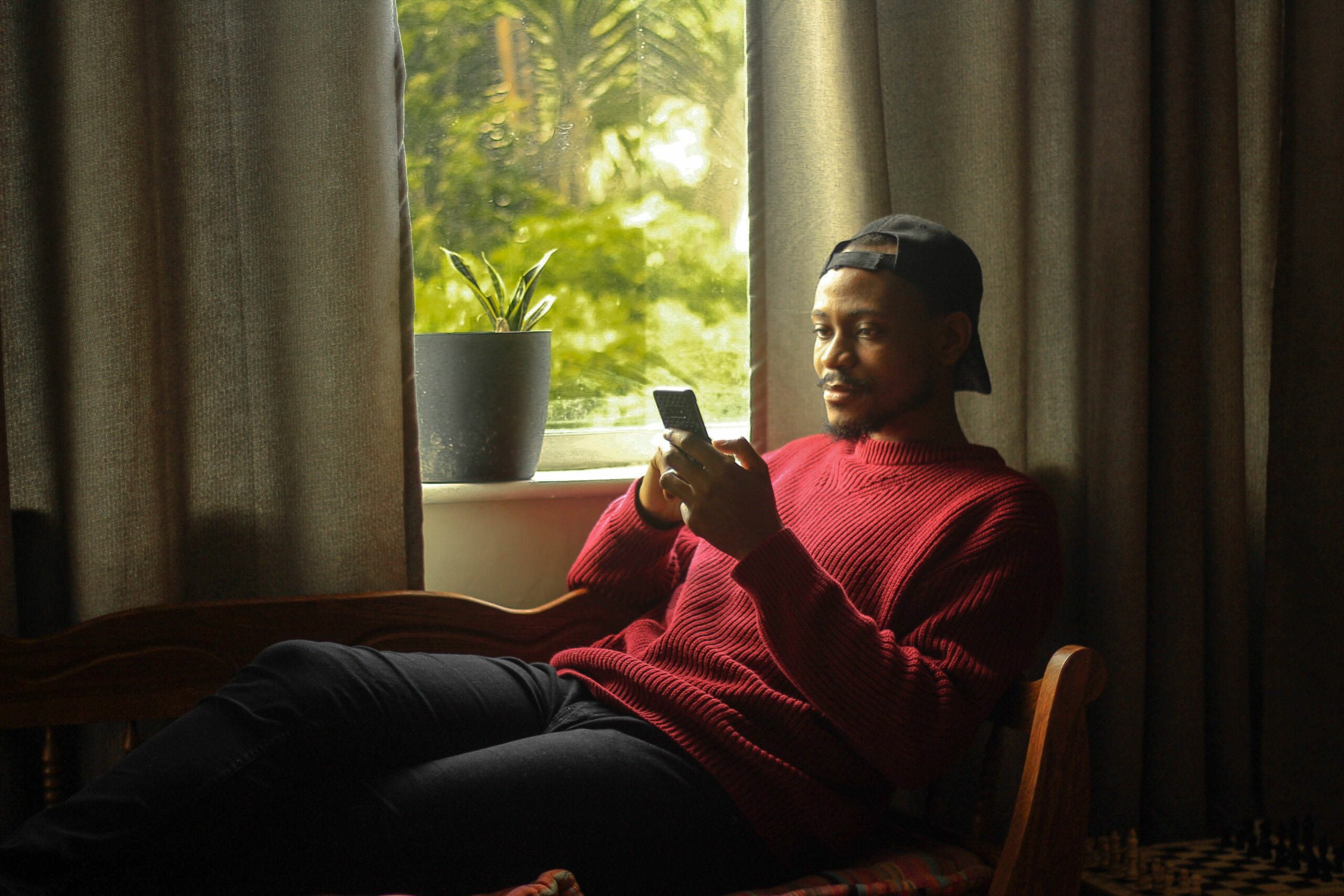Mitä tietää
- Asetukset > Keskustelut Täältä löydät taustakuvavaihtoehdot sekä iOS:lle että Androidille.
- Taustakuvan valinta koskee kaikkia keskusteluitasi.
- Voit käyttää mitä tahansa valokuvaa taustakuvana.
Tämä artikkeli opettaa sinulle, kuinka voit vaihtaa WhatsApp-taustasi sekä iOS- että Android-älypuhelimissa, ja selittää kaiken, mitä sinun tarvitsee tietää käytettävissä olevista vaihtoehdoista ja niiden vaihtamisesta.
Kuinka vaihtaa WhatsApp-taustakuva iOS: ssä
Jos haluat vaihtaa WhatsApp-taustasi, on tarpeeksi helppoa vaihtaa viestin tausta (yleensä) mihin tahansa haluamaasi. Näin voit vaihtaa WhatsApp-taustakuvan iOS-puhelimissa.
Huomautus:
Tämä opas koskee kaikkia iPhone-puhelimia, jotka voivat käyttää WhatsAppia.
-
Avaa WhatsApp ja napauta asetukset.
-
Napauta keskustelut.
-
Napauta Chatin tausta.
-
Napauta Taustakirjasto, kiinteät värittai kuvat valintasi mukaan.
Huomautus:
Taustakuvakirjasto tarjoaa sinulle valikoiman ennalta määritettyjä vaihtoehtoja. Tasaiset värit ovat itsestään selviä, ja Kuvat-sovelluksella voit valita taustan Kuvat-albumistasi.
-
Napauta valitsemaasi taustakuvaa.
:max_bytes(150000):strip_icc()/how-to-change-whatsapp-background-50906642-4a26b9f94f96401b8c0710f07da745df.jpg)
-
Napauta aseta.
Kärki:
Voit selata muita vaihtoehtoja pyyhkäisemällä vasemmalle tai oikealle käytettävissä olevien vaihtoehtojen välillä.
-
Tausta on nyt vaihdettu.
Kärki:
Napauta Palauta taustakuva vaihtaaksesi sen takaisin oletusviestin taustaksi.
Kuinka vaihtaa WhatsApp-taustakuva Androidissa
Jos haluat muuttaa viestin taustaa Androidissa, prosessi on hyvin samanlainen, mutta sinun on katsottava hieman eri paikasta. Näin voit vaihtaa WhatsApp-taustakuvasi Android-puhelimissa.
Huomautus:
Tämä prosessi koskee kaikkia Android-älypuhelimia, jotka voivat käyttää WhatsAppia.
-
avaa whatsapp.
-
Napauta kolmea riviä Lisää kuvake.
-
Napauta asetukset.
-
Napauta keskustelut.
:max_bytes(150000):strip_icc()/how-to-change-whatsapp-background-50906643-e063961e33504b0ebefae0592b738870.jpg)
-
Napauta Taustakuva > Muuttaa.
-
Valitse valokuva-albumistasi/galleriastasi, yhtenäisistä väreistä tai taustakuvakirjastosta.
:max_bytes(150000):strip_icc()/how-to-change-whatsapp-background-50906644-3933942cd53e4f2eb364470f2e68177b.jpg)
Huomautus:
Sinun on ehkä ladattava WhatsApp-taustakuvakirjasto ennen kuin voit käyttää sitä.
-
Napauta valitsemaasi vaihtoehtoa.
-
Napauta aseta.
-
WhatsApp-tausta on nyt vaihdettu kaikissa chat-ikkunoissa.
Mitä muuta minun pitäisi tietää WhatsApp-taustakuvista?
On olemassa muutamia tärkeitä kohtia, jotka on otettava huomioon, kun vaihdat WhatsApp-taustaasi. Tässä on nopea yhteenveto siitä, mitä sinun tulee tietää ja mikä on mahdollista WhatsApp-taustakuvien suhteen.
- Taustamuutos koskee kaikkia keskusteluja. Et voi vaihtaa yksittäisiä chat-ikkunoita erilaisiin taustoihin. Jos valitset taustakuvan, sitä käytetään maailmanlaajuisesti.
- Taustana on mahdollista käyttää mitä tahansa valokuvaa. Valokuvan valitseminen albumista tai galleriasta on loistava tapa lisätä henkilökohtaisimpia yksityiskohtia keskusteluihisi, ja voit etsiä verkosta vaihtoehtoja muuttaaksesi asioita, jos haluat.
- Et voi käyttää suodattimia. WhatsApp ei tarjoa muita suodatin- tai valokuvien muokkausvaihtoehtoja kuin mahdollisuus lähentää valitsemaasi taustaa.
- Yksiväriset värit ovat hyödyllinen apu saavutettavuudessa. Jos haluat chat-ikkunoiden näkyvän paremmin, yhtenäisen värin valitseminen on hyvä tapa tehdä tekstistä näkyvämpi näytöllä.